Почему я не могу установить драйверы для гарнитуры SADES в Windows 10?
Разное / / August 04, 2021
Рекламные объявления
Гарнитура SADES - очень популярная гарнитура, которую используют энтузиасты игр во всем мире. Он известен тем, что увеличивает удовольствие от игры. Но к этой гарнитуре тоже были претензии. Иногда бывает сложно установить драйверы гарнитуры SADES в Windows 10.
Общая жалоба заключается в том, что гарнитура работает в стереофоническом режиме, но не в режиме объемного звучания 7.1. Эту проблему можно легко решить, загрузив последние версии драйверов для гарнитуры с официального сайта производителей гарнитуры.
Некоторые из сообщений об ошибках, возникающих при сбое установки драйвера, включают:
- Подключите игровую гарнитуру со звуком SADES 7.1.
- Гарнитура SADES не существует
- SADES не может найти ни одного устройства
Содержание страницы
-
1 Исправлено: не удается установить драйвер гарнитуры SADES в Windows 10.
- 1.1 Исправление 1. Загрузите последние версии драйверов и установите их в режиме совместимости.
- 1.2 Исправление 2: установите последние версии драйверов для Windows 10.
- 1.3 Исправление 3: переустановите устройство
Исправлено: не удается установить драйвер гарнитуры SADES в Windows 10.
Следующие три шага - это шаги для установки драйверов для наушников SADES в Windows 10.
Рекламные объявления
- Загрузите последние версии драйверов и установите их в режиме совместимости
- Установите последние версии драйверов для Windows 10.
- Переустановите устройство
Подробное описание вышеупомянутых шагов приведено ниже:
Исправление 1. Загрузите последние версии драйверов и установите их в режиме совместимости.
- Для этого скачайте последнюю версию драйвера для Windows 10 с официального сайта производителей SADES.
- Теперь щелкните файл установки правой кнопкой мыши и выберите «Свойства».
- Перейдите на вкладку «Совместимость». Здесь установите флажок «Запустить эту программу в режиме совместимости для».
- Dropbox предоставит список операционных систем. Оттуда выберите Windows 10, щелкнув по ней.
- Теперь нажмите «Применить», затем ОК.
- Запускаем установку.
Исправление 2: установите последние версии драйверов для Windows 10.
Официальный сайт САДЫ предоставляет для загрузки множество драйверов для гарнитуры SADES для Windows 10. Как правило, они совместимы со всеми гарнитурами. Загрузите любой из этих драйверов в приоритетном порядке.
В случае неудачи попробуйте следующее решение.
Исправление 3: переустановите устройство
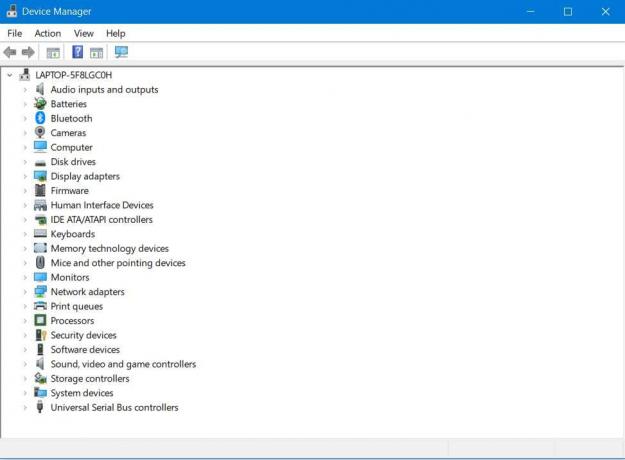
- Прежде всего, перейдите в «Поиск» и введите диспетчер устройств. Затем перейдите в «Диспетчер устройств».
- В раскрывающемся списке «Диспетчер устройств» вы найдете наушники SADES. В этом варианте щелкните правой кнопкой мыши и выберите «Удалить устройство».
- Перезагрузите компьютер
Выполненные выше три шага приведут к автоматической установке выбранных наушников, в данном случае наушников SADES.
Рекламные объявления
Если проблема не исчезнет, выполните следующие действия для решения:
- Зайдите в Панель управления.
- Перейдите к «Оборудование и звук» и щелкните по нему. Затем нажмите «Добавить устройство».
- Затем мастер просканирует аппаратные изменения.
- Когда мастер найдет ваше устройство Bluetooth, он завершит процесс установки.
После выполнения вышеуказанных шагов обновите драйвер и наслаждайтесь гарнитурой SADES.
Если, несмотря на все это, гарнитура не работает, остается единственный вариант - обратиться в службу поддержки производителя. Это все, что нам нужно, чтобы исправить ваш драйвер гарнитуры SADES, который не устанавливается в Windows 10. Надеемся, это руководство вам помогло. Теперь счерт возьми наш Руководства по Windows, Руководства по играм, Руководства по социальным сетям, iPhone, а также Руководства по Android знать больше.
Если у вас естьy запросы, прокомментируйте свое имя и адрес электронной почты. Кроме того, подпишитесь на наши собственные YouTube канал чтобы смотреть потрясающие видеоролики об играх, а также советы и рекомендации для смартфонов.
Рекламные объявления
Рекламные объявления В январе 2020 года Microsoft окончательно прекратила поддержку Windows 7 (одного из самых успешных компьютеров…
Рекламные объявления Windows 10 имеет встроенную функцию обмена файлами, которая позволяет пользователям передавать файлы из одной системы в…
Рекламные объявления Беспроводной адаптер Belkin - один из самых популярных беспроводных адаптеров, используемых во всем мире для подключения…



